スーパーファミコン コントローラー(スーパーファミコン Nintendo Switch Online用)でPCやスマートフォンに接続してみた

発売そのものはずっと前だが、懐かしい気持ちから買ってしまった。
事前にネットで調べてみたらSwitch以外にも使えそうだと思ったのだが、実は違ったのでそれを中心に書いていく。
目次
購入方法
マイニンテンドーストアで買う
スーパーファミコン コントローラー | My Nintendo Store(マイニンテンドーストア)
ただしページにも記載があるように、「Nintendo Switch Online」の加入が必須である。
Nintendo TOKYO/OSAKA/KYOTOで買う
Nintendo TOKYO/OSAKA/KYOTO | 任天堂
東京と大阪、京都にあるニンテンドーストアでも購入可能だそうだが、こちらも「Nintendo Switch Online」の加入必須であるため、要注意。
Switchへの接続

スーパーファミコン コントローラーの使いかた|Nintendo Switch サポート情報|任天堂サポート
公式HPで詳しく説明しているため、割愛する。
PCへの接続
有線接続
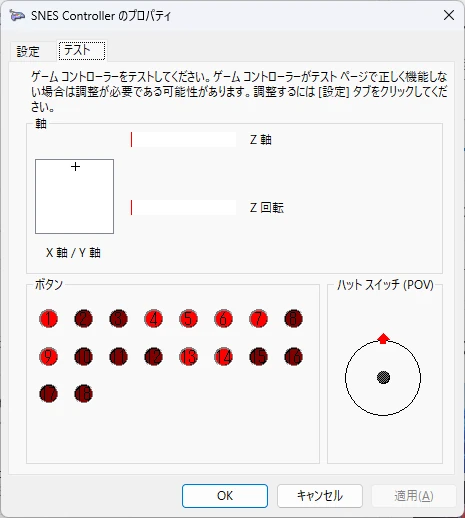
USB type Cケーブルで接続してみると、SNES Controllerと認識された。
しかしデタラメな入力が繰り返し行われており、少なくともまともに動作する感じではない。
無線接続
シンクロボタン(コントローラー下部にある小さい凹みにある)を長押しすれば、Bluetoothの接続待機状態になるので、PC側で「新しい機器の接続」で登録すれば繋がる。
コントローラーとしても認識してボタンも反応するが、1秒以上の遅延が発生し、入力も不安定とやはり使えない。
よってPCで使うのは無理だと判断した。
ネットを探せば有志が作成したドライバやソフトウェアで対応できるかもしれない。
スマートフォン(Android)への接続
- moto g52j 5G
- Android 12
結果から言えば、PCの無線接続と同じ結果になった。
入力そのものは可能だが、遅延や安定性に欠けて全く使い物にならない。
Pixel 8でも試してみたが、全く同じ結果になった。
iPad(iPad OS)への接続
- iPad Pro(12.9インチ) 第5世代
- iPad OS 16.3
iPhoneを持っていないため、手持ちのiPad Proで試してみることにした。
こちらは遅延などなく、すぐに反応した。
ただし、
- SELECT
- START
- ZL
- ZR
については認識しなかった。
全てのボタンが使えないとなると、ゲーム目的ではかなり使い勝手は悪いだろう。
またコントローラーが使えるかどうかはアプリに依存しており、例えばブラウザのスクロールに十字キーは使えなかった。
結論
Nintendo Switch Onlineのスーパーファミコンくらいしか使い道がない。
ただNintendo Switch Onlineでもファミコンやゲームボーイ、ゲームボーイアドバンスはボタン数が少ないため、このスーパーファミコン コントローラーでも問題なく遊べるだろう。
今後のiOSやiPad OS、Androidのバージョンアップによっては、使えるようになるかもしれない。
どうしてもスーパーファミコンのコントローラーを使いたいなら、ニンテンドークラシックミニに付属しているスーパーファミコンのコントローラーか、もしくはBUFFALO(販売終了?)などのサードパーティ製の物を使うしかない。
ちなみにニンテンドークラシックミニの方は、Wiiコントローラの規格になっているため、エレコムが発売している変換などを使えばUSBで使える。



この線が煩わしいから、スーパーファミコン Nintendo Switch Online用コントローラーに期待したのだが、なかなか上手くはいかない。
もちろん任天堂は他の機器で使うことを想定していないため、この結果は仕方がない。